美图秀秀是一款可以免费使用的图片处理软件,不仅拥有海量模板素材,支持各种特效,还可以制作各种表情包和动图,深受用户的喜爱。现在美图秀秀还可以制作logo,支持给图片添加水印。本期小编就为大家整理了美图秀秀制作logo的方法步骤,快去看看吧。

美图秀秀制作logo的方法步骤:
1、我们需要先打开美图秀秀,并点击右上角的“新建”按钮创建一个新的透明背景。
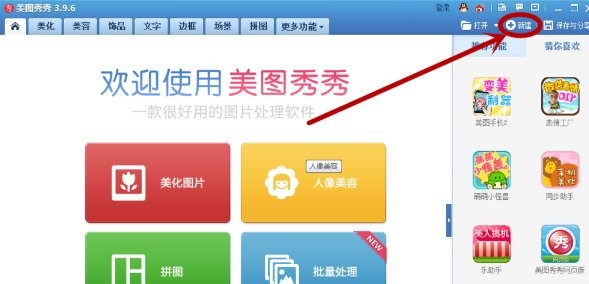
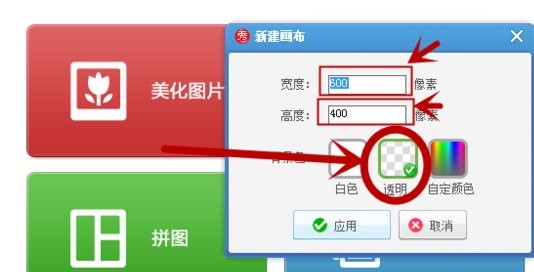
2、然后我们在“饰品”分类中的右上角找到“切换分类”,并在里边选择“用户自定义”。
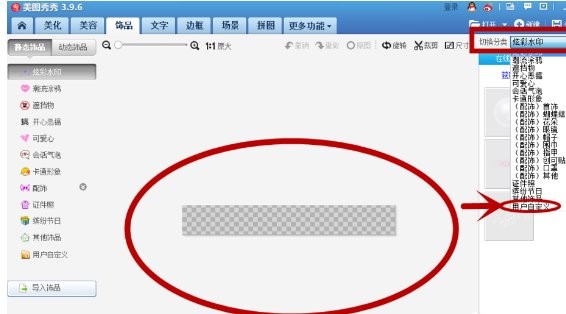
3、接着我们在自定义风格里看到想要添加的logo样式,这里的样式是我提前添加好的。主要就是通过抠图功能把你需要的logo标志给抠下来保存到自定义栏。

4、这时候我们设置好图片我们还可以在“字体”分类中添加自己想要写的字,还能调整字体颜色大小以及风格等,添加完文字并且摆好位置后就可以保存了。
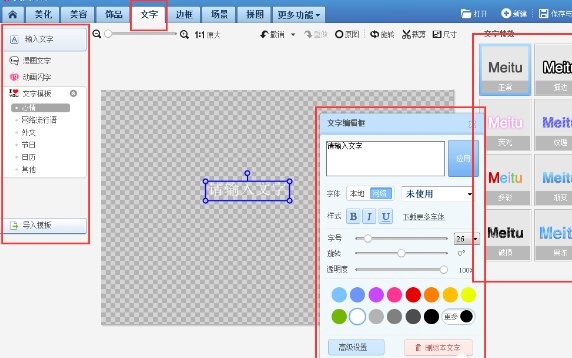
美图秀秀推荐下载:
郑重声明:本文由网友发布,不代表盛行IT的观点,版权归原作者所有,仅为传播更多信息之目的,如有侵权请联系,我们将第一时间修改或删除,多谢。